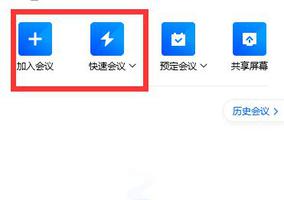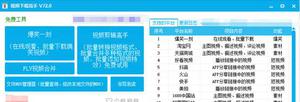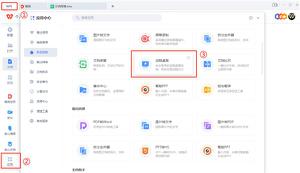怎么修改电脑的用户名?

电脑用户名怎么改
电脑用户名修改方法如下:
工具/原料:联想YOGA14s、win7、设置1.0
1、电脑点击左下角的开始键,再点击上面的用户头像。
2、在用户页面,点击“更改账户名称”。
3、在更改账户名称页面,输入名称。
4、设置名称后,再点击“更改名称”。
5、完成后,已经修改电脑的用户名称了。
电脑上的用户名怎么修改?
1、查看登录用户首先确认自己的登录账号,点击开始菜单的 账号。
2、修改用户名打开我的电脑,或计算机右击“管理”。
3、进入计算机管理界面,选择找到登录的那个账号。
4、右击修改登录的账号,重命名。
5、修改登录的用户名,改成自己想要的。可以为汉字。
6、修改文件夹接着打开,运行输入 regedit进入注册表编辑器。
7、接着找到以下路径 HKEY_LOCAL_MACHINE\SOFTWARE\Microsoft\Windows NT\CurrentVersion\Profilelist
8、接着在profileslist里面找到刚刚等的账号,如admin
9、双机编辑该项,改成我们重命名的用户名。然后保存。
10、设置好之后,查看C盘用户名的文件夹名字,修改重命名,然后重启即可指向新的文件夹了。
如何修改电脑用户名?
使用电脑系统中的系统工具——本地用户和组中查找到当前电脑的用户名,然后进行更改用户名。具体的更改步骤如下:
1、首先在电脑桌面上找到“此电脑”并点击鼠标右键,选择“管理”选项。
2、在弹出的计算机管理的界面中,选择点击左侧栏中的“本地用户和组”选项。
3、在右侧弹出的名称中,点击“用户”按钮,进行查看此电脑的所有用户名。
4、在弹出的所有用户名中,鼠标右键单击“Administrat?”,然后选择点击“重命名”选项。
5、然后输入自己需要更改的名称,点击回车键即可完成更改电脑的用户名。
注意事项:
1、不能删除当前正在使用的用户。
2、可以新建一个用户之后,登录新用户,然后再删除老用户。
3、新用户登录之后,原来安装的软件,有一部分需要重新建立软件的快捷图标。也可以进入老用户的桌面文件夹,直接把快捷图标复制出来。
以上是 怎么修改电脑的用户名? 的全部内容, 来源链接: utcz.com/wiki/800592.html